- Realtek lyd er blant de mest utbredte kodek programvare for Windowsstasjonære datamaskiner og bærbare datamaskiner.
- Denne artikkelen inneholder retningslinjer for enkel installering av Realtek lyd sjåfør i Windows 10.
- Ikke nøl med å besøke dette Lyd- og lydprogramvareseksjonen for å oppdage lignende triks.
- Du kan bla gjennom en rekke andre enkle guider ved å utforske vår Tech Tutorials Hub.

- Last ned DriverFix nå gratis (sikret nedlasting)
- Start programmet og trykk på Skann ikon
- Vent til skanningen er ferdig, og begynn å installere de nødvendige driverne
- DriverFix er vellykket lastet ned av 0 lesere denne måneden.
Mange Windows bærbare datamaskiner og stasjonære datamaskiner inkluderer Realtek lyd. Realtek-lyden sjåfør er viktig for kommunikasjonen mellom PC-systemet og dets høyttalere.
Derfor kan reinstallering av Realtek HD Audio Codec-drivere ofte løse mange lydproblemer på Windows-PCer. Slik kan du installere Realtek-lyddriveren på nytt Windows 10.
Hvordan kan jeg installere lyddrivere på nytt på Windows 10?
1. Installer Realtek-lyddriveren på nytt ved å bruke DriverFix

Selv om du manuelt kan installere Realtek-lyddriveren på nytt, kan det hende at noen brukere foretrekker å bruke driveroppdateringsprogramvare i stedet.
Hvis du ikke allerede vet det, la oss fortelle deg at DriverFix er et av de mest populære verktøyene for oppdatering PC sjåfører, og med god grunn.
Etter at du har installert programvaren, er det eneste som er mellom deg og et fullt funksjonelt system et raskt museklikk. Takket være det brukervennlige grensesnittet er det enkelt å søke etter oppdateringer.
Programvaren laster automatisk ned alle driverne for systemets behov ved å sjekke systemets oppsett og få tilgang til den enorme databasen med drivere for hver av enhetene du bruker den med.

DriverFix er en rask og effektiv driveroppdateringsprogramvare med en omfattende driverdatabase på 18 millioner driverfiler, så ikke nøl med å prøve!

DriverFix
Med et trykk på en knapp hjelper Driverfix deg med å installere Realtek-lyddriveren på nytt. Prøv det med en gang!
Besøk nettsiden
2. Slik installerer du Realtek-lyddriver på nytt Windows 10
Avinstaller driveren
- trykk Windows-tast + Xhurtigtaster.
- Å velge Enhetsbehandling på menyen for å åpne vinduet som vises rett nedenfor.
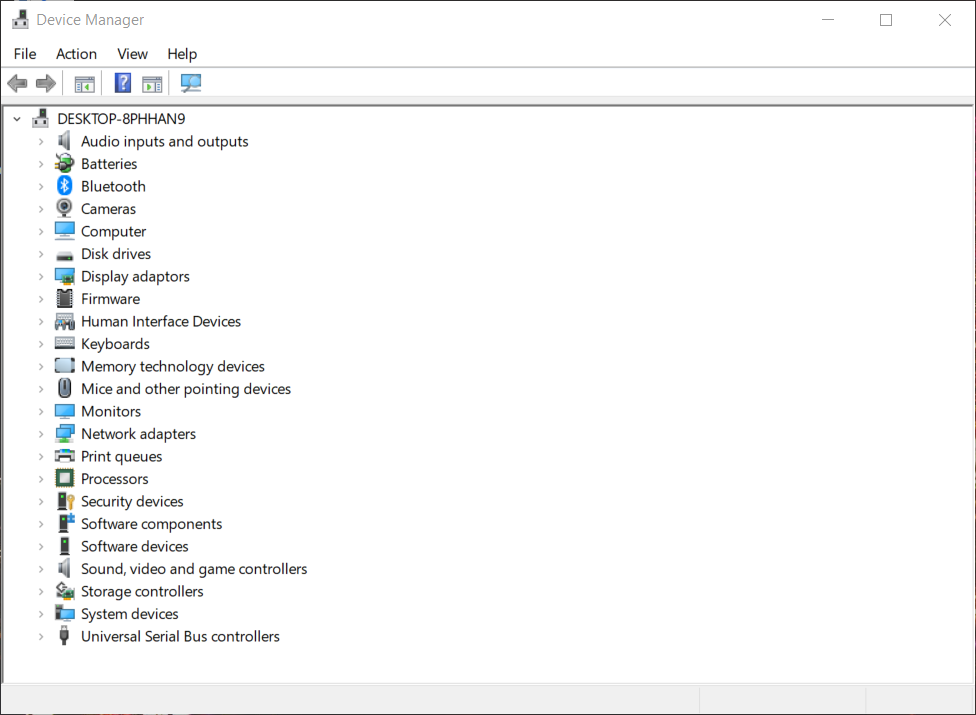
- Dobbeltklikk Kontrollere for lyd, video og spill for å utvide den kategorien.
- Høyreklikk Realtek High Definition Audio og velg Avinstaller enheten alternativ.
- Klikk på Slett driverprogramvaren for denne enheten alternativet vist rett nedenfor.
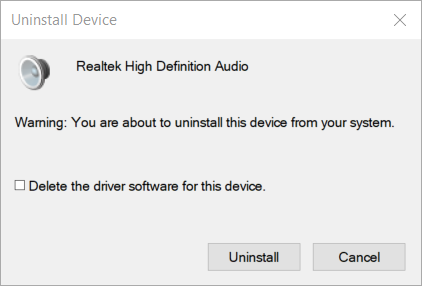
- Klikk Avinstaller å bekrefte.
Søk etter dupliserte drivere
- Klikk Vis og vis skjult enheter. Avinstaller dupliserte lyddrivere hvis det er noen.
- Start Windows på nytt før du installerer driveren på nytt.
- Så må du åpne nedlastingssiden for Realtek HD Audio Driver.
- Klikk på 64 eller 32-bit Realtek HD lyddriver lenke for å laste ned driverinstallasjonsprogrammet.
- Åpne det nedlastede installasjonsprogrammet for Realtek HD Audio Driver.
- Gå gjennom installasjonsveiviseren for å installere Realtek HD Audio Driver.
- Start Windows på nytt.
Windows-nøkkel eller knapp fungerer ikke? Stol på oss for å løse problemet med en gang!
3. Avinstaller Realtek lyddriver via programmer og funksjoner
- trykk Windows-tast + R hurtigtast.
- Skriv deretter inn appwiz.cpl i Run’s-boksen; og klikk på OK knapp.
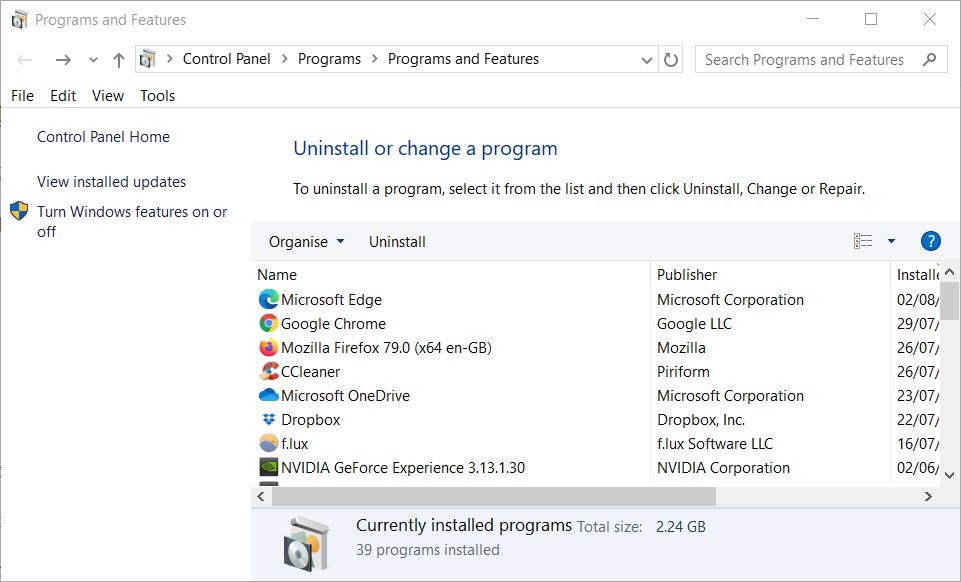
- Tast inn Realtek i søkeprogrammer-boksen.
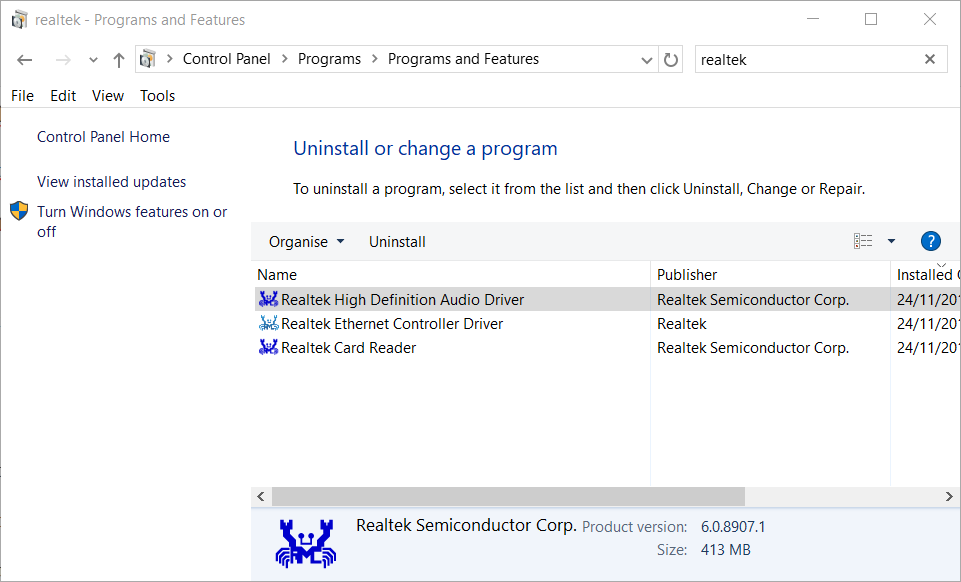
- Velg Realtek High Definition Audio Driver oppført i Programmer og funksjoner.
- Klikk på Avinstaller knapp.
- Velge Ja på eventuelle bekreftelsesmeldinger.
- Start Windows på nytt etter at du har avinstallert Realtek-lyddriveren.
- Installer deretter Realtek-lyddriveren manuelt som beskrevet ovenfor.
Som du kan se, er det ikke så enkelt å installere drivere på nytt som det virker hvis du ikke bruker spesialprogramvare for å gjøre det. For et bedre og raskere resultat anbefales det at du bruker DriverFix fra starten.
Del gjerne din erfaring med oss ved å bruke kommentarfeltet nedenfor.
 Har du fortsatt problemer?Løs dem med dette verktøyet:
Har du fortsatt problemer?Løs dem med dette verktøyet:
- Last ned dette PC-reparasjonsverktøyet rangert bra på TrustPilot.com (nedlastingen starter på denne siden).
- Klikk Start søk for å finne Windows-problemer som kan forårsake PC-problemer.
- Klikk Reparer alle for å løse problemer med patenterte teknologier (Eksklusiv rabatt for våre lesere).
Restoro er lastet ned av 0 lesere denne måneden.

![Hvordan oppdatere Huion nettbrettdriver [Full guide]](/f/8f87135dd0838fdf3a029b753ddb7223.jpg?width=300&height=460)
